สวัสดีผู้อ่านที่รัก หลายคนต้องการรู้สึกถึงความเร็วในการทำงานที่คอมพิวเตอร์มากขึ้น เป็นเรื่องดีถ้าคุณเพิ่งซื้อคอมพิวเตอร์เครื่องใหม่พร้อมฮาร์ดแวร์ใหม่ให้ตัวเอง และคุณไม่มีปัญหากับการดาวน์โหลดและความเร็วของแอปพลิเคชัน แล้วผู้ใช้ที่มีเพื่อนเหล็กล้าสมัย แต่ไม่มีเงินซื้อใหม่ ถ้าอย่างนั้นคุณมาถูกที่แล้ว วิธีหนึ่งในการปรับปรุงประสิทธิภาพของคอมพิวเตอร์คือการโอเวอร์คล็อกโปรเซสเซอร์ วันนี้เราจะสอนวิธีโอเวอร์คล็อกโปรเซสเซอร์ผ่าน BIOS บทความนี้จะเป็นประโยชน์ก่อนอื่นสำหรับผู้ใช้ที่ใช้โปรเซสเซอร์ Intel เนื่องจากไม่มีโปรแกรมโอเวอร์คล็อกที่ดีสำหรับพวกเขาจากสภาพแวดล้อม Windows (ไม่นับโปรแกรมที่ผลิตโดยผู้ผลิตสำหรับโปรเซสเซอร์เฉพาะ)
แต่นี่ไม่ได้หมายความว่าผู้ใช้ที่มีโปรเซสเซอร์ AMD จะไม่สามารถโอเวอร์คล็อกโปรเซสเซอร์ผ่าน BIOS ได้ สำหรับพวกเขามียูทิลิตี้ที่สะดวกและมีประโยชน์มากซึ่งใช้งานได้กับ Windows และคุณสามารถอ่านเพิ่มเติมได้ สะดวกกว่าและใช้งานได้จริง
การพูดนอกเรื่องที่สำคัญ: ก่อนที่คุณจะเริ่มโอเวอร์คล็อกโปรเซสเซอร์ โปรดอ่านบทความ วิธีนี้จะช่วยคุณแก้ไขสถานการณ์หากคอมพิวเตอร์หยุดเปิดหลังจากการโอเวอร์คล็อก
ไปโอเวอร์คล็อกกันเถอะ)) เราจะโอเวอร์คล็อกโปรเซสเซอร์โดยเพิ่มความถี่สัญญาณนาฬิกา ความถี่ของโปรเซสเซอร์ประกอบด้วยผลคูณของความถี่ของสัญญาณที่สร้างขึ้น (เกิดขึ้นในเครื่องกำเนิด) และตัวคูณหลัก เพื่อค้นหาพารามิเตอร์เหล่านี้เราต้องเข้าสู่ BIOS ทุกสิ่งที่อธิบายไว้ด้านล่างนี้เสร็จสิ้นสำหรับ BIOS เวอร์ชัน F1 คุณอาจมี BIOS อื่นติดตั้งอยู่ แต่สิ่งนี้จะไม่ส่งผลกระทบต่อหลักการโอเวอร์คล็อก สิ่งเดียวคือเลย์เอาต์ของแท็บอาจแตกต่างกัน
ในการเริ่ม BIOS คุณต้องรีสตาร์ทคอมพิวเตอร์และกดปุ่ม Del หรือ F2 ระหว่างการรีบูต หลังจากนั้นหน้าต่าง BIOS จะเปิดขึ้นต่อหน้าคุณ ที่นี่เราจะต้องเข้าสู่แท็บ "MB Intelligent Tweaker"
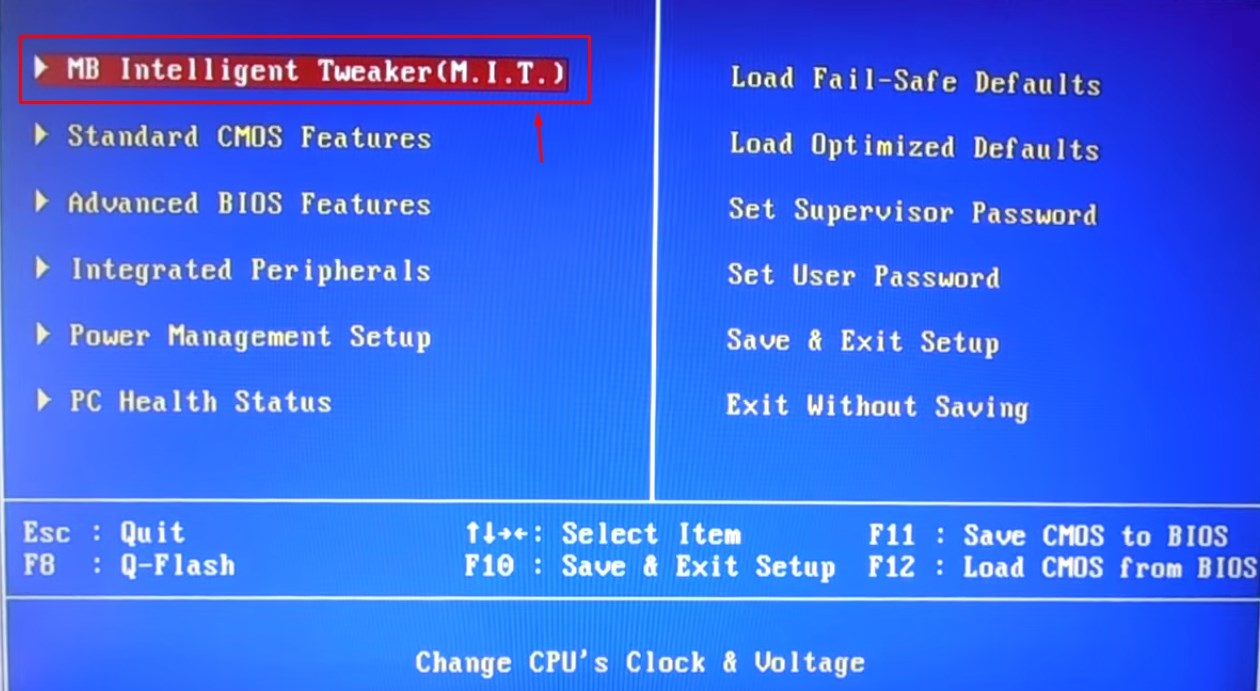
คุณสามารถเปลี่ยนความถี่ได้โดยเปลี่ยนตัวคูณซึ่งระบุโดยจุดที่ 1 เลือกจุดที่ 1 ด้วยลูกศรแล้วกด Enter รายการที่ 2 คือความถี่ของตัวประมวลผลปัจจุบัน ในการเปลี่ยนความถี่ของเครื่องกำเนิดไฟฟ้า ให้เลือกข้อ 3 และตั้งเป็นการตั้งค่าแบบแมนนวล (Manual) หลังจากนั้นรายการที่ 4 จะสามารถแก้ไข-เปลี่ยนความถี่ของเครื่องกำเนิดไฟฟ้าได้
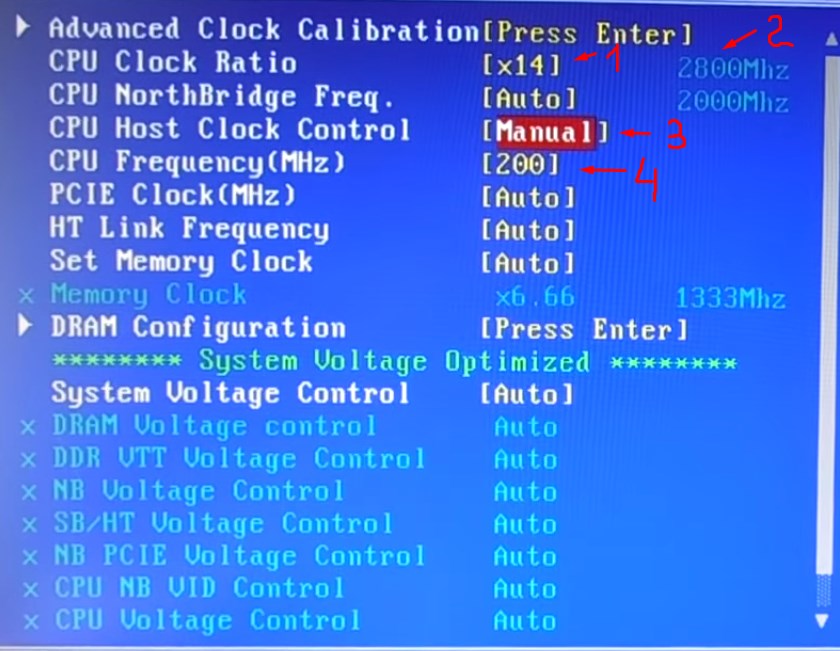
เมื่อเปลี่ยนความถี่ตัวสร้างในขั้นตอนที่ 4 หน้าต่างจะเปิดขึ้นต่อหน้าคุณซึ่งคุณสามารถตั้งค่าช่วงจากค่าต่ำสุดถึงค่าสูงสุดได้
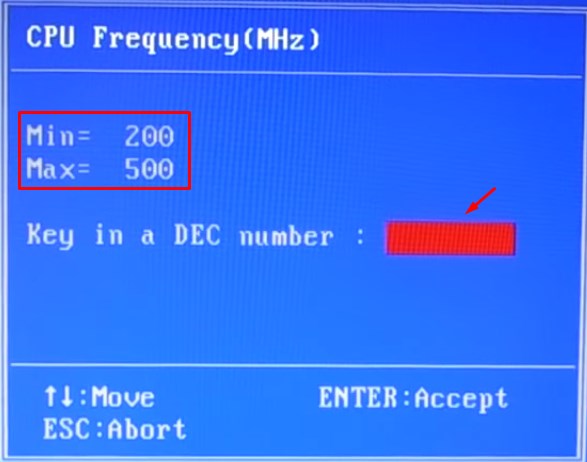
กระบวนการโอเวอร์คล็อกโปรเซสเซอร์
ตอนนี้เรามาเริ่มโอเวอร์คล็อกโปรเซสเซอร์กัน ตามที่ระบุไว้ข้างต้น เราจะโอเวอร์คล็อกโดยการเพิ่มตัวคูณและความถี่ของตัวสร้าง โอเวอร์คล็อกด้วยตัวคูณ: ไปที่จุดที่ 1 และเพิ่มตัวคูณทีละหนึ่งจุด นั่นคือเราย้ายตัวคูณให้สูงขึ้นหนึ่งตำแหน่ง บันทึกการตั้งค่า BIOS และรีบูต หากทุกอย่างทำงานได้อย่างเสถียรและไม่มีเบรก ให้ตรวจสอบการกะพริบและค้าง ให้ค่อยๆ เพิ่มตัวคูณ ตรวจสอบให้แน่ใจว่าขั้นตอนความถี่ไม่เกิน 200 MHz ( แสดงในรูปด้านบนในวรรค 2).
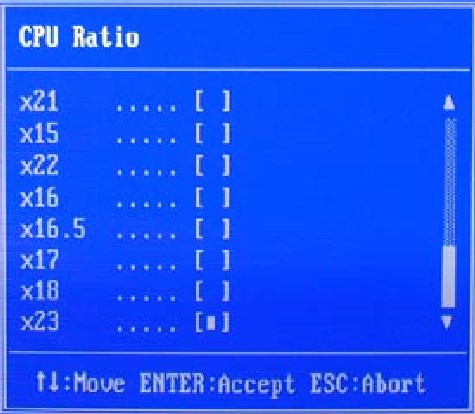
นั่นคือตอนแรกฉันมี 2800 MHz จากนั้นเราตั้งค่าตัวคูณเพื่อให้เป็น 3000 MHz หากคุณถามหลายครั้งพร้อมกัน คอมพิวเตอร์อาจหยุดเปิดเครื่อง และคุณจะต้องรีเซ็ตการตั้งค่า BIOS
โอเวอร์คล็อกโดยการเปลี่ยนความถี่สัญญาณนาฬิกาของเครื่องกำเนิดไฟฟ้า: ในการเปลี่ยนความถี่ออสซิลเลเตอร์ คุณต้องตั้งค่าด้วยตนเองในขั้นตอนที่ 3 (เปลี่ยนตำแหน่ง "อัตโนมัติ" เป็น "ปรับเอง") หลังจากนั้นในวรรค 4 เราค่อยๆตั้งค่าโดยเริ่มจากค่าต่ำสุด เลือกค่าในลักษณะที่ขั้นตอนสำหรับความถี่ตัวประมวลผลทั้งหมด (ระบุไว้ในวรรค 2) ไม่เกิน 200 MHz อย่าลืมหลังจากการจัดแสดงแต่ละครั้งเพื่อบันทึกการตั้งค่า BIOS รีบูตและควบคุมความเสถียรเช่นเดียวกับในกรณีก่อนหน้า นี่คือลักษณะของการตั้งค่าความถี่ใน BIOS ของฉัน
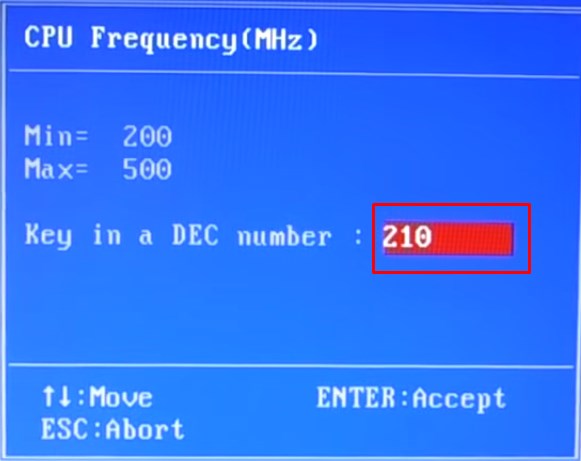
มาดูกันว่าความถี่ของโปรเซสเซอร์เปลี่ยนไปเท่าใดหลังจากเพิ่มความถี่ของตัวสร้าง
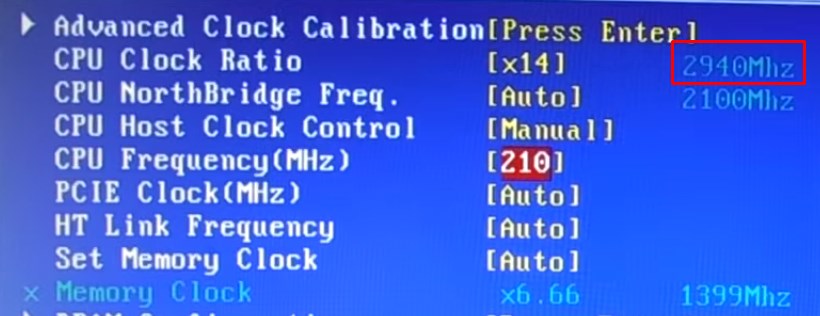
ดังที่คุณเห็นจากรูปด้านบน ความถี่ของโปรเซสเซอร์เพิ่มขึ้นประมาณ 150 MHz ซึ่งเป็นขั้นตอนที่ยอมรับได้ ในการโอเวอร์คล็อกโปรเซสเซอร์ คุณสามารถใช้ทั้งวิธีแรกและวิธีที่สอง สามารถรวมกันได้ แต่ควรทำเฉพาะเมื่อคุณไม่สามารถเพิ่มความถี่โปรเซสเซอร์ได้อย่างมีนัยสำคัญเหนือระดับการทำงานมาตรฐาน
ข้อควรจำ: ฉันไม่แนะนำให้เพิ่มความถี่โปรเซสเซอร์มากกว่า 1 Hz เชื่อฉันเถอะว่าหากคุณบรรลุตัวบ่งชี้ดังกล่าวก็ถือว่าประสบความสำเร็จ และจำอีกสิ่งหนึ่ง - หากคุณไม่มีระบบระบายความร้อนที่ดีฉันไม่แนะนำให้คุณโอเวอร์คล็อกอย่างหนัก มิฉะนั้นคุณก็สามารถทำลายโปรเซสเซอร์ได้ นี่คือบันทึกอื่น: หลังจากเพิ่มความถี่แต่ละครั้งระหว่างการโอเวอร์คล็อก ให้ตรวจสอบอุณหภูมิของโปรเซสเซอร์ ซึ่งคุณจะพบได้ในแท็บ "สถานะความสมบูรณ์ของพีซี": ไม่ควรเกิน 60 องศาเซลเซียสในโปรเซสเซอร์ที่โอเวอร์คล็อกแล้ว แน่นอนว่าโปรเซสเซอร์สามารถทนต่ออุณหภูมิสูงได้ แต่อย่าลืมว่าคุณจะยังคงโหลดมันด้วยงานต่าง ๆ ซึ่งการดำเนินการดังกล่าวจะทำให้มันร้อนยิ่งขึ้น ดังนั้นคุณต้องเว้นระยะขอบไว้
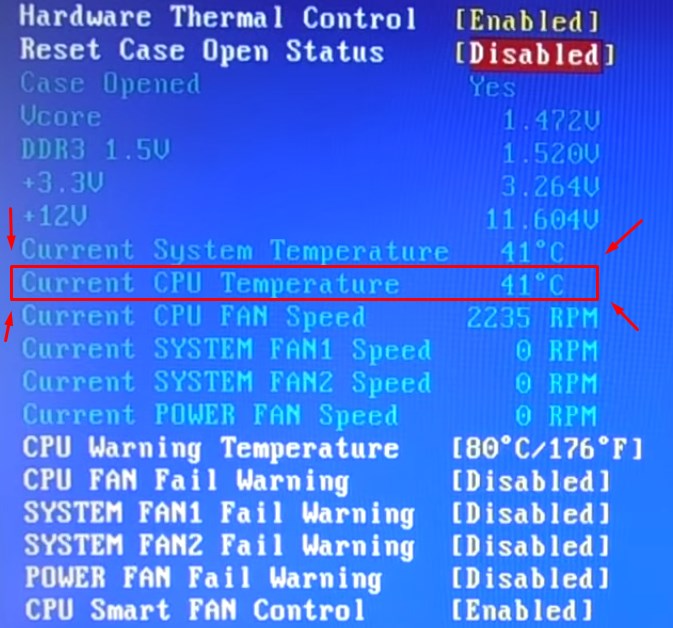
สุดท้าย เราขอแนะนำให้คุณดูวิดีโอในหัวข้อที่เกี่ยวข้อง
สรุป:วันนี้ เพื่อนที่รัก เราได้เรียนรู้วิธีโอเวอร์คล็อกโปรเซสเซอร์ผ่าน BIOS ไม่มีอะไรน่ากลัวและเหนือธรรมชาติในการโอเวอร์คล็อก คุณเพียงแค่ต้องระมัดระวังและอย่าทำอะไรให้วุ่นวาย
ฝากความปรารถนาและความคิดเห็นไว้ด้านล่างบทความ ความคิดเห็นของคุณมีความสำคัญต่อเรา!
| ผู้เขียนบทความ: Gvindzhilia Grigory และ Pashchenko Sergey |





